Как в Windows 8 установить значок Мой компьютер на рабочий стол
Как в Windows 8 установить значок Мой компьютер на рабочий стол? Здравствуйте админ, совсем недавно приобрёл себе ноутбук с Windows 8 (до этого был знаком с Windows XP и Windows 7) сразу обратил внимание на то, что на рабочем столе моей Windows 8 нет значка "Мой компьютер", а это очень неудобно. Про этот сайт узнал недавно, но уже с помощью вашей статьи вернул себе кнопку Пуск, вот думаю может и со значком"Мой компьютер" что-нибудь получится.
Как в Windows 8 установить значок Мой компьютер на рабочий стол
Привет друзья! Когда я в первый раз увидел рабочий стол Windows 8, то первое что бросилось мне в глаза, так это отсутствие кнопки Пуск и соответственно меню Пуск. «Интересно» - подумал я, а как тогда добраться до содержимого моих дисков, как зайти в управление и свойства компьютера и так далее? Я люблю разбираться в операционной системе сам, но эту проблему признаюсь, решил чисто случайно. Мне нужно было войти в Персонализацию Windows 8 для изменения существующей темы и только там я увидел сбоку пунктик "Изменение значков рабочего стола", мне стало интересно и я вошёл в данный параметр, какое моё было удивление, ведь разработчики спрятали ответ на мой вопрос именно здесь, так решилась задача со значком "Мой компьютер" в Windows 8.
Щёлкаем правой мышью на рабочем столе и выбираем "Персонализация",
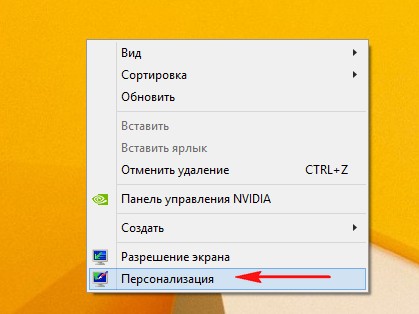
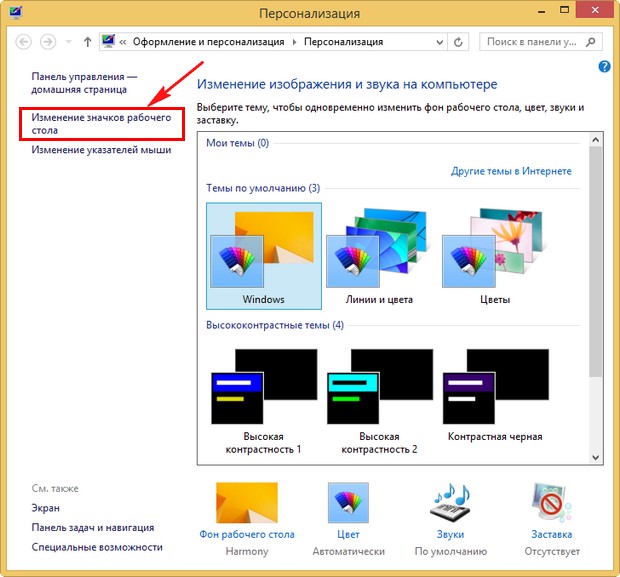
Если мы отметим пункт "Компьютер", на рабочем столе появится наш старый знакомый значок Компьютер. С помощью него можно моментально получить доступ к нашим жёстким дискам, флешкам, библиотекам, к панели "Удалить или изменить программу" и многому другому. Думаю одному значку "Компьютер" на рабочем столе будет крайне одиноко, поэтому добавим ещё значки на ваше усмотрение.
Отметим "Файлы пользователя" и на рабочем столе появится значок "Файлы пользователя", с помощью него нам будут доступны все наши личные файлы: видео, документы, загрузки, избранное и так далее. Сеть - откроет нам все компьютеры нашей домашней сети. Панель управления- откроет нам все инструменты пользовательского интерфейса Microsoft Windows.
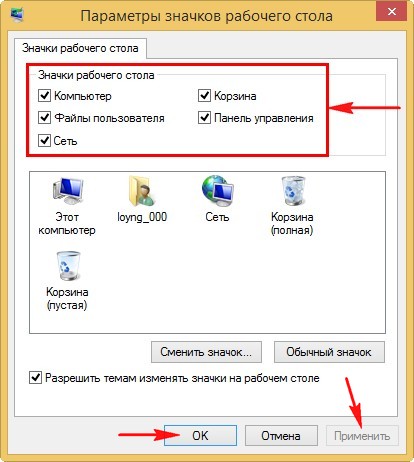

Ctrl
Enter
Заметили ошибку
Выделите и нажмите Ctrl+Enter